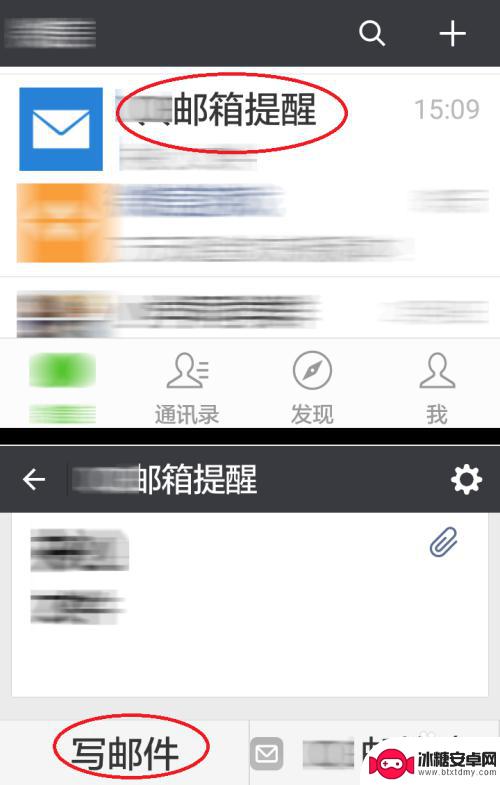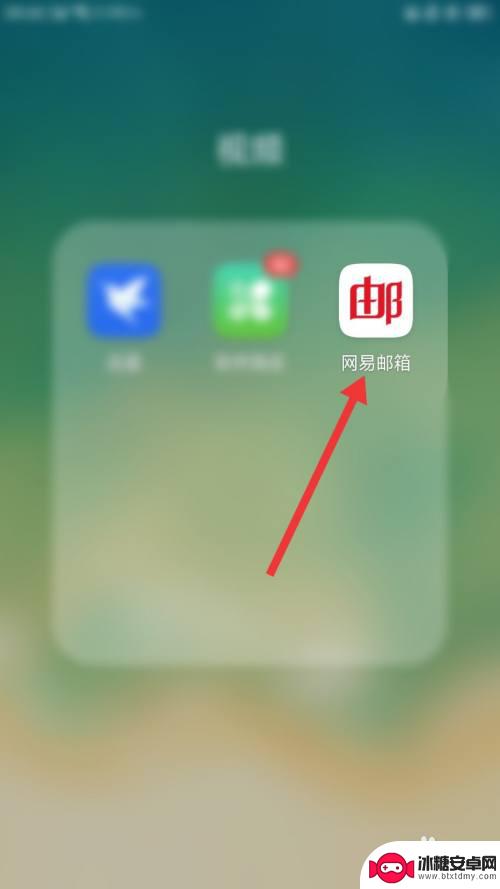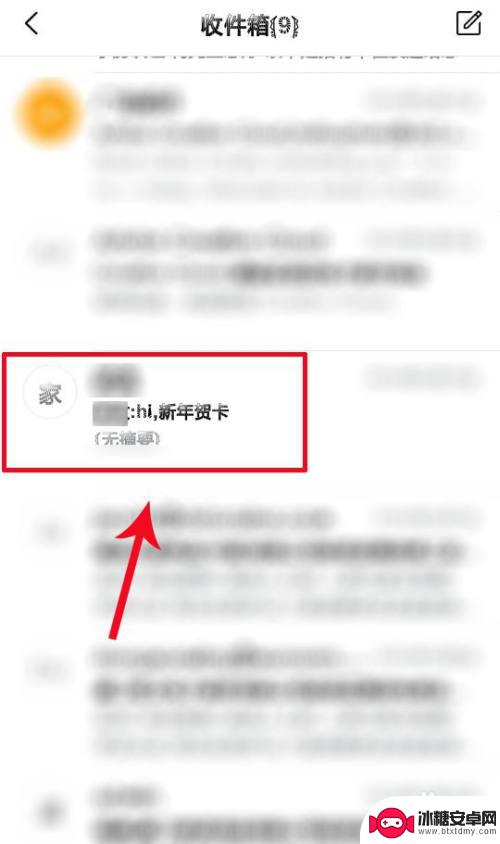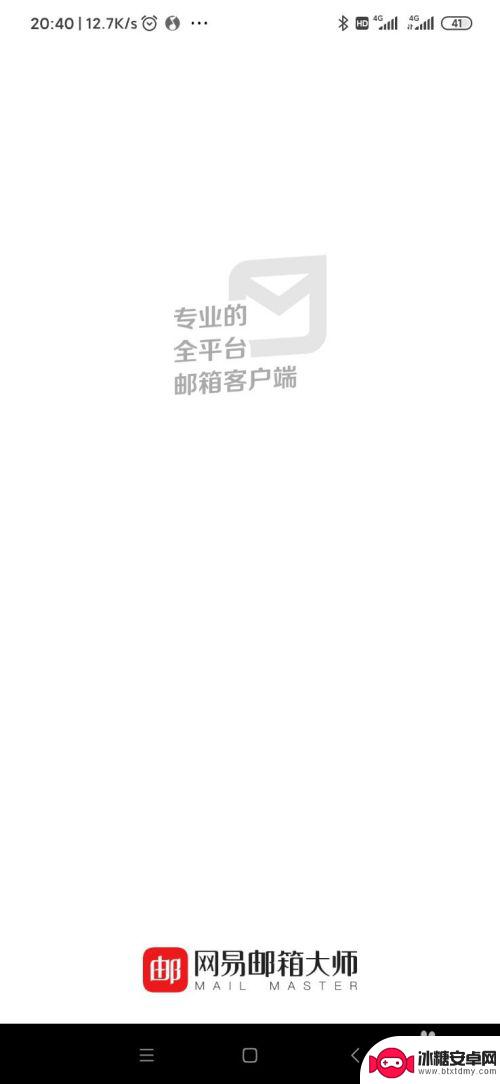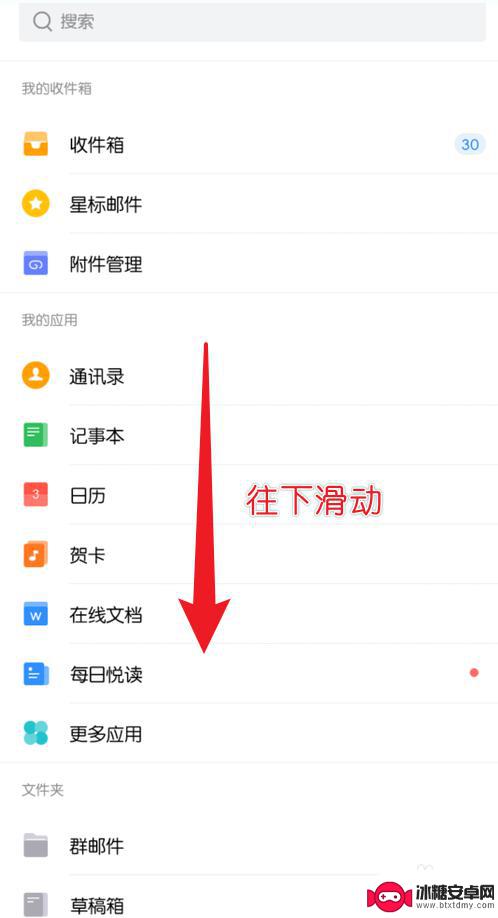手机怎么发gmail 手机Gmail发邮件教程
现手机已经成为我们生活中不可或缺的一部分,不仅仅用于通话和发送短信,更可以方便地进行电子邮件的发送和接收,而其中Gmail作为全球最受欢迎的电子邮件服务之一,也成为了手机用户们常用的邮件平台之一。如何在手机上发送Gmail邮件呢?下面将为大家介绍手机上如何发Gmail邮件的简易教程。无论是工作还是日常生活中,通过手机发Gmail邮件都能更加便捷地与他人进行沟通和信息交流。让我们一起来看看该如何操作吧!
手机Gmail发邮件教程
具体方法:
1.首先需要点按手机中的Gmail app应用标志,如下图所示。
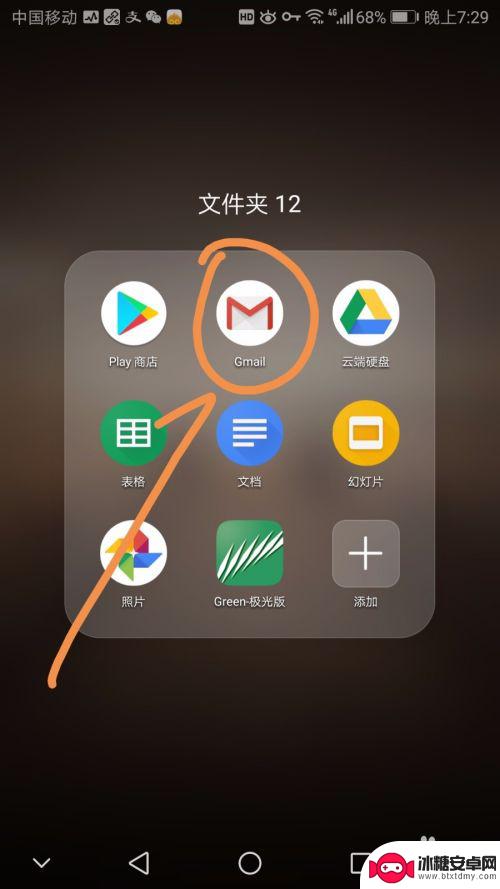
2.进入Gmail主界面之后点按界面右下方箭头指向的笔形标志。
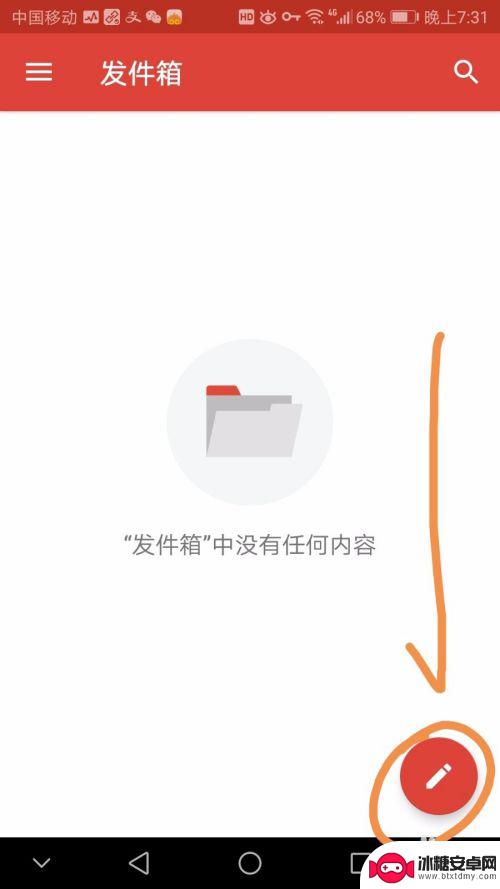
3.此时界面进入写邮件界面,发件人是默认的此gmail账户。点按收件人候的空白处,使得光标定位此处,然后可以直接输入收件人,也可以点按界面右上方的三点标志。
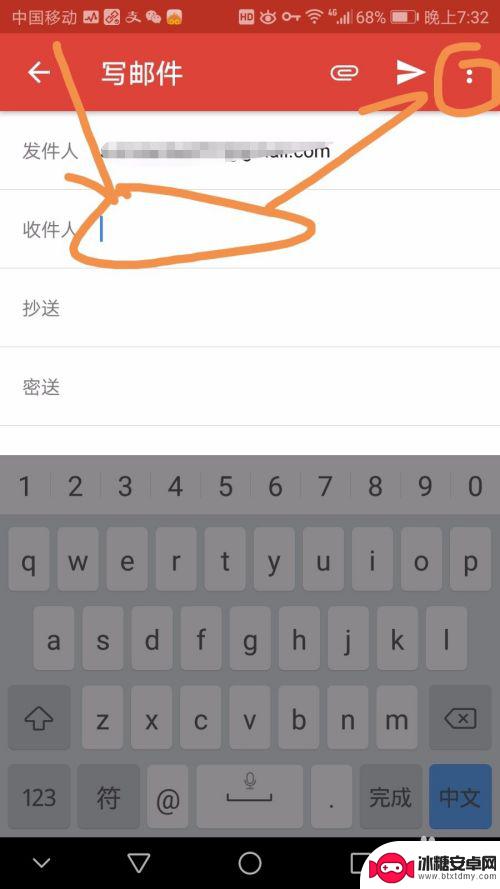
4.点按完三点白总会后界面右上方会弹出菜单,在此处选择从联系人中添加标志,如下图所示。
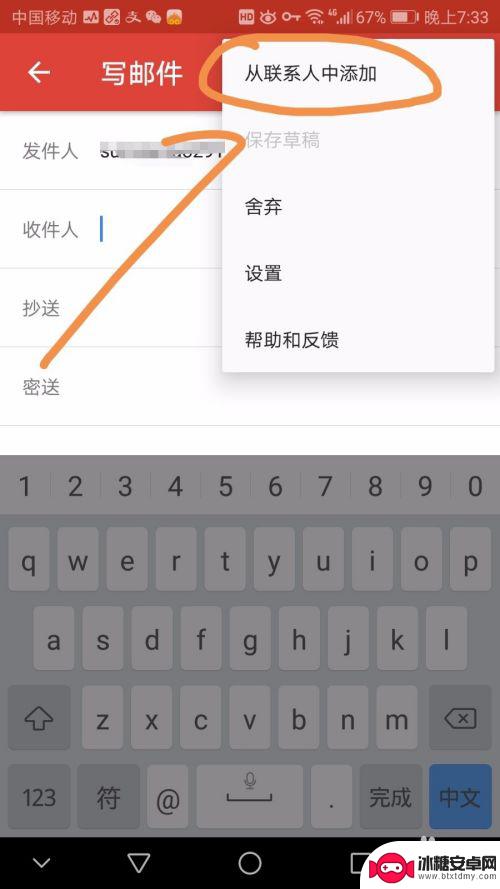
5.此时会转入手机联系人界面,点按其中一个联系人,此联系人就会作为邮件的收件人自动添加到收件人位置。
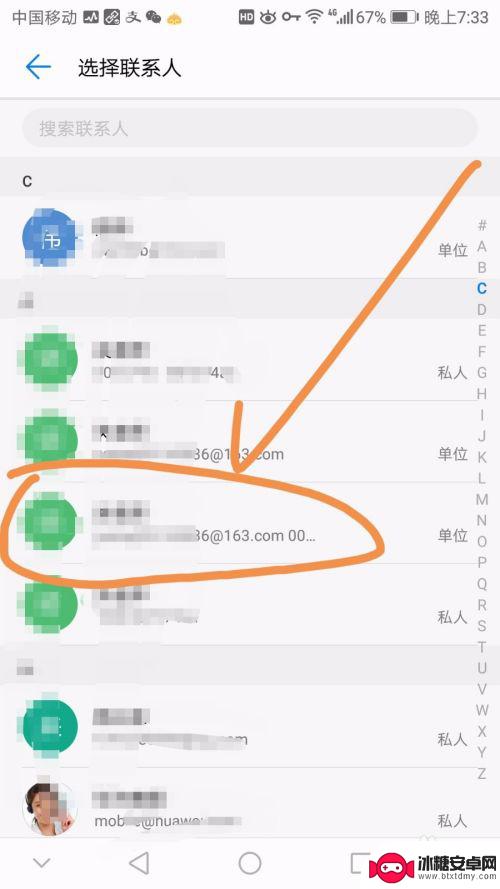
6.如需要添加附件,需要点按箭头指向的别针标志,如下图所示。
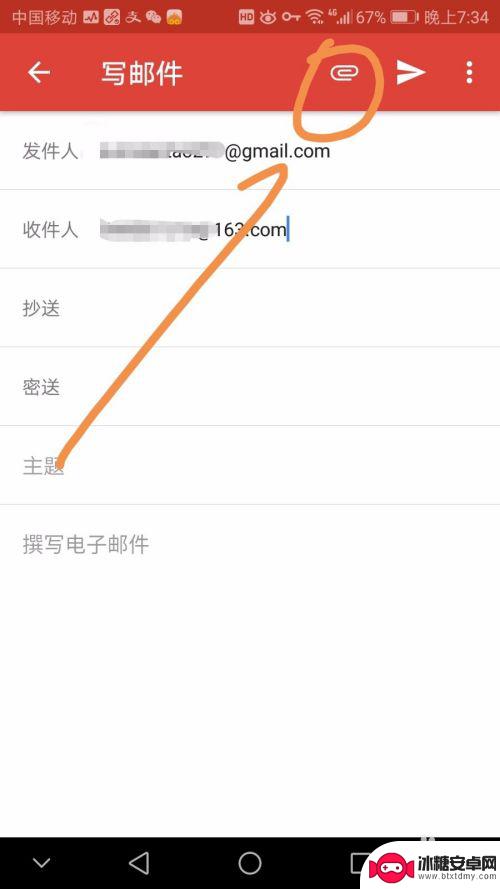
7.点按完别针标志后会弹出两个选项,其中一个是添加附件。如果附件存放在手机中,需要点按此处添加手机中的附件,如果附件存放在谷歌网盘中,需要点按插入云端硬盘文件标志。
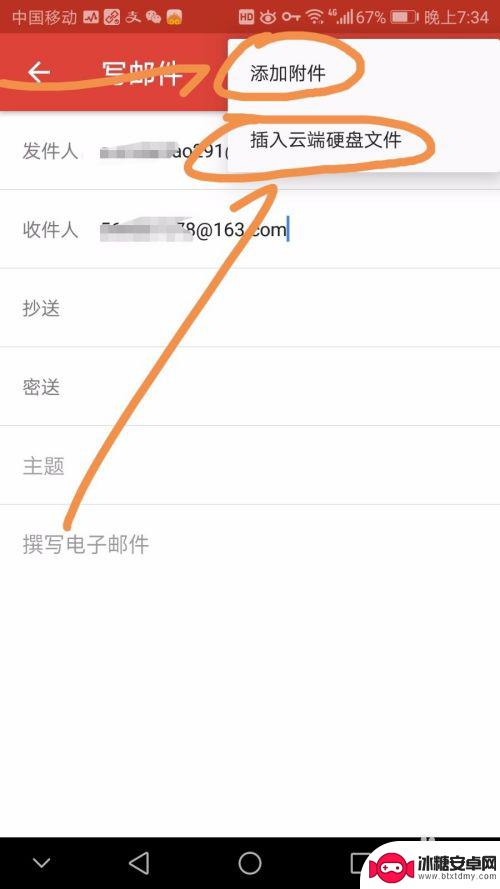
8.如果点按插入云端硬盘文件,界面会转入我的云端硬盘界面。从中选择一个文件,然后点按选择,如果想插入两个或者多个云端硬盘文件,需要重复此操作。
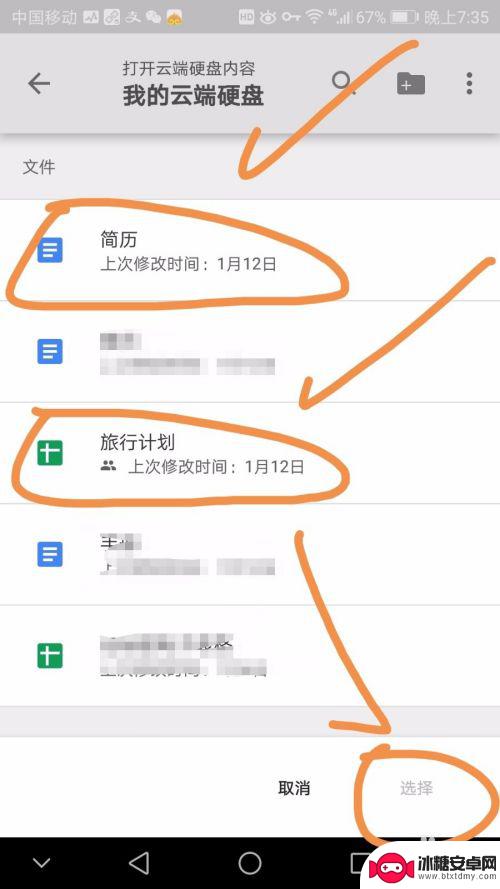
9.添加完附件后可以看到附件已经显示在界面中,此时可以编辑主题及正文,然后点按箭头指向的发送即可。
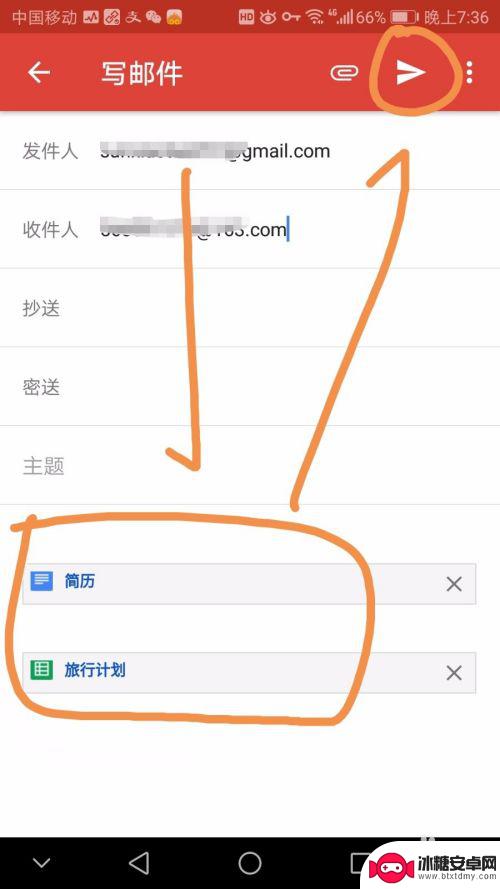
以上是手机如何发送gmail的全部内容,如果你遇到同样的情况,请参照我的方法处理,希望对大家有所帮助。
相关教程
-
手机邮件怎么截屏发送 手机照片发送到邮箱教程
在日常生活中,我们经常需要用手机发送邮件或者截屏截图来分享信息,但是有些人可能不清楚如何将手机照片发送到邮箱,或者不知道手机邮件如何截屏发送。这并不难只需简单的操作就能轻松完成...
-
手机126邮件怎么登录 126邮箱手机登录教程
随着智能手机的普及,人们越来越多地使用手机进行日常生活中的各种操作,包括查看和发送电子邮件,对于使用126邮箱的用户来说,了解如何在手机上登录126邮箱是非常重要的。在本文中,...
-
手机qq邮件怎么转发 手机QQ邮箱如何设置邮件转发
手机qq邮件怎么转发,手机QQ邮箱作为一款常用的邮件服务工具,为用户提供了诸多方便功能,其中包括邮件转发,邮件转发功能的设置操作简单,只需简单几步即可实现。通过手机QQ邮箱的邮...
-
手机qq邮箱如何发文件 手机QQ邮箱怎么附件发送文件
手机QQ邮箱是一款便捷的邮件管理工具,不仅可以收发电子邮件,还可以方便地发送文件和附件,通过手机QQ邮箱,用户可以轻松地将各种类型的文件发送给他人,无论是图片、文档还是音频文件...
-
手机网易邮箱大师怎么发邮件 网易邮箱大师如何添加附件发送邮件
在现代社会随着手机的普及,手机网易邮箱大师成为了许多人日常生活中必不可少的工具之一,而如何在手机网易邮箱大师上发送邮件、添加附件成为了许多用户所关注的问题。通过简单的操作步骤,...
-
手机怎么查看邮件 手机QQ邮箱已发送邮件在哪里找
在现代社会手机已经成为人们生活中必不可少的工具,随着移动互联网的发展,手机不仅可以用来打电话发短信,还可以通过各种应用来查看邮件。许多人使用手机QQ邮箱来收发邮件,但是在查看已...
-
如何设定手机无线充电 苹果无线充电如何设置
现手机无线充电已经成为很多手机用户的选择,而苹果手机也不例外,对于苹果手机用户来说,如何正确设置手机的无线充电功能,是一个比较重要的问题。苹果手机的无线充电设置相对简单,只需要...
-
手机如何远程遥控电脑 手机远程控制电脑开机方法
随着科技的不断发展,如今我们可以利用手机远程控制电脑,实现一些远程操作的便利,想象一下即使身处千里之外,只需一部手机就能轻松地开启电脑,进行文件传输、查看资料等操作,这种便捷的...
-
手机图库照片如何拼接 手机拼接图片软件下载
手机拼接图片已经成为一种流行的趋势,许多人喜欢利用手机图库中的照片来进行拼接,创造出独特且有趣的作品,为了实现这一目的,我们可以通过下载手机拼接图片软件来轻松实现。这些软件提供...
-
手机小划痕怎么处理 手机屏幕划痕处理小窍门
随着手机使用频率的增加,手机屏幕上的划痕也难免会出现,不仅影响美观,还可能影响触控灵敏度。在日常使用中我们可以采取一些小窍门来处理手机屏幕上的小划痕,比如使用专门的手机保护膜、...